Crie um tema personalizado com cores, logotipos e outros elementos visuais
Este tópico se aplica a Dynamics 365 Customer Engagement (on-premises). Para a versão Power Apps deste tópico, consulte: Usar um tema para criar uma aparência personalizada para seu aplicativo
Você pode criar uma aparência (um tema) personalizados para seu aplicativo fazendo alterações nas cores padrão e nos elementos visuais fornecidos no sistema sem personalização. Por exemplo, você pode criar a identidade visual do seu produto pessoal adicionando um logotipo da empresa e fornecendo cores específicas da entidade. Um tema é criado usando as ferramentas de personalização na interface do usuário, sem exigir que um desenvolvedor escreva código. Você pode criar, alterar ou excluir temas usados em sua organização. A personalização do tema tem suporte nos formulários da Web no Dynamics 365 for Outlook. Você pode definir vários temas, mas somente um poderá ser definido e publicado como o tema padrão.
Usar temas para aprimorar a interface do usuário e criar a identidade visual do seu produto
O tema é usado para aprimorar a interface de usuário do aplicativo e não para alterá-la drasticamente. As cores do tema são aplicadas globalmente em todo o aplicativo. Por exemplo, você pode aprimorar os seguintes elementos visuais na interface do usuário:
Alterar logotipos do produto e cores de navegação para criar uma identidade visual de produto
Ajustar cores de destaque, como focalizar ou cores de seleção
Fornecer cores específicas da entidade
Logotipo
Dica de ferramenta do logotipo
Cor da barra de navegação
Cor do nível da barra de navegação
Cor da barra de comandos principal na Interface Unificada
Cor do cabeçalho
Cor do link global
Efeito de link selecionado
Efeito de link focalizado
Cor de destaque herdada (tela de fundo primária para os controles do processo)
Cor de entidade padrão
Cor de entidade personalizada padrão
Sombreamento de controle
Borda de controle
Reconhecimento de solução
O tema não reconhece solução. As alterações feitas no tema de uma organização não são incluídas em soluções exportadas da organização. Os dados são armazenados na entidade do tema, que pode ser exportada e reimportada em outro ambiente. O tema importado deve ser publicado para entrar em vigor.
Copiar e alterar o tema existente
A maneira mais rápida e fácil de criar um tema é clonar e alterar um tema existente, depois salvá-lo, visualizá-lo e publicá-lo.
- Vá para Configurações > Personalizações.
- Escolha Temas e, depois, Tema Padrão do Dynamics 365.
A captura de tela a seguir mostra a configuração padrão do tema.
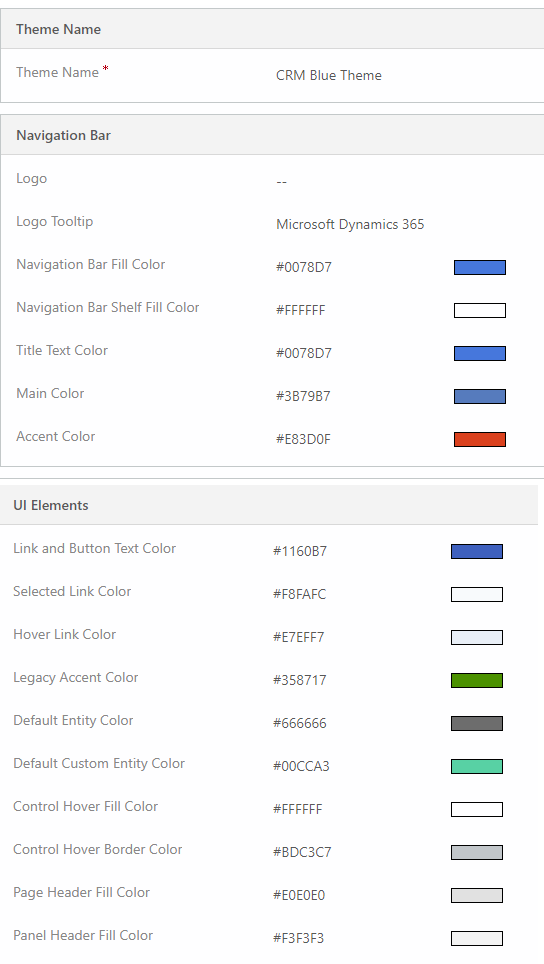
Nós clonamos o tema padrão e alteramos as cores. As capturas de tela a seguir mostram as novas cores para a navegação e o realce. Você também pode escolher um novo logotipo para o produto.
A captura de tela a seguir mostra a nova cor de navegação.
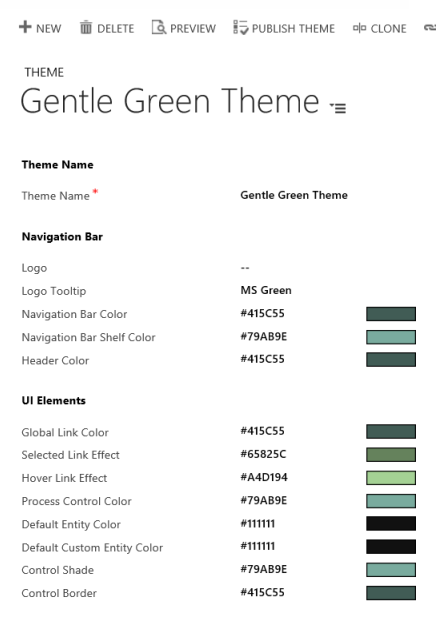
A captura de tela a seguir mostra a grade da entidade de conta com a nova cor de realce.

Visualizar e publicar um tema
Para visualizar e publicar um problema, siga estas etapas:
Crie um novo tema do zero ou clone um existente.
Visualize o novo tema escolhendo Visualização na barra de comandos. Para sair do modo de Visualização, escolha Sair da visualização na barra de comandos, ao lado do botão Visualizar.
Publique um tema. Escolha Publicar tema na barra de comandos.
A captura de tela a seguir mostra os botões da barra de comandos para visualização e publicação.

Práticas recomendadas
A seguir, as recomendações de design de contrastes de tema e de escolha de cores.
Contraste de tema
Recomendamos a seguinte abordagem para o fornecimento de cores de contraste:
Escolha cuidadosamente as cores de comparação. O tema padrão do Customer Engagement pronto para uso tem as proporções de contraste corretas para garantir a capacidade de uso ideal. Use proporções de contraste semelhantes para os novos temas.
Para o modo de alto contraste, use as configurações de cores padrão.
Cores do tema
Recomendamos que você não use um número grande de cores diferentes. Embora você possa definir uma cor diferente para cada entidade, é recomendável um dos dois padrões:
Crie todas as entidades em cores neutras e realce as entidades principais.
Use a mesma cor para entidades semelhantes ou entidades relacionadas, como uma fila e um item de fila, ou entidades do catálogo de produtos. Mantenha o número total de grupos baixo.
Considerações sobre temas personalizados
Você deve considerar o seguinte ao planejar o uso de temas personalizados:
A maioria das áreas da interface do usuário (IU) será exibida nas cores do tema personalizado.
Mesmo se as cores do tema forem aplicadas globalmente em todo o aplicativo, algumas áreas da interface do usuário herdadas, como botões de gradiente, manterão as cores padrão.
Determinadas áreas devem usar cores escuras ou claras para contraste com as cores de ícone padrão. A cor do ícone não é personalizável.
Uma entidade não pode ser exibida em cores diferentes em nós diferentes do Mapa do site.
As cores dos nós do Mapa do site não são personalizáveis.